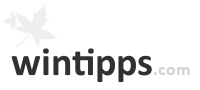Die Alt-Taste ist eine Taste auf der Tastatur, wie wir sie am Computer zum Einsatz kommt. Die Abkürzung Alt steht dabei für das englische Wort alternate, wobei wir es sinngemäß als Alternative übersetzen können. Die Alt-Taste ist foglich eine Möglichkeit, um die alternative Tastaturbelegung diverser Zeichen anzusprechen oder Tastenkombinationen zu nutzen.

Die Alt-Taste ermöglicht alternative Tastaturbelegungen
Die Alt-Taste befindet sich links neben der Leertaste und rechts von Strg, und der Windows-Taste. Auf einigen Laptops finden wir an dieser Stelle außerdem die FN-Taste, die zusätzliche Funktionen auf der begrenzenten Laptop-Tastatur ermöglicht und nutzbar macht.
Funktion der Alt-Taste
Prinzipiell besitzt die Alt-Taste keine eigene Funktion und ist lediglich in der Kombination mit anderen Tasten der Tastatur eine sinnvolle Ergänzung. Allenfalls bei Computerspielen oder speziellen Anwendungen, kann die Alt-Taste mit einer eigenen Funktion ausgestattet werden.
Allerdings können wir unter zahlreichen Windows-Anwendungen mithilfe der Taste die Menüleiste im jeweiligen Programm aufrufen. Betätigen wir die Alt-Taste beispielsweise im Bildprogramm Paint, wird uns unter Windows 7 stilisiert eingeblendet, welche Buchstaben nun eine Aktion auslösen können.

Menüleiste mithilfe der Alt-Taste
Hinweis: Auf der englischen Tastatur finden wir übrigens eine zweite Alt-Taste, die zur Unterstützung des 10-Finger-Systems angelegt ist. Auf unseren Tastaturen ist diese allerdings der Taste Alt Gr gewichen, die für Alternate Graphic steht, was „alternativer Schriftsatz“ bedeutet.
Diese steht uns zur Verfügung, um mit der gleichen Anzahl von Tasten, mehr Zeichen eintippen zu können, da beispielsweise das Deutsche auf mehr Buchstaben und Symbole zurückgreift.
Auf Apple-Tastaturen verbirgt sich die Alt-Taste oftmals hinter der Options- oder auch Wahltaste, wobei – vor allem neuere Tastaturlayouts – dennoch die Beschriftung Alt auf der jeweiligen Taste auszeichnen.
Tastenkombinationen via Alt-Taste
Wie beschrieben, ist die Funktion der Alt-Taste in einigen Programmen frei zu konfigurieren, dennoch gibt es einige Tastenkombinationen, die nahezu systemübergreifend funktionieren oder aber unter Windows fruchten. Eine Auswahl möchten wir Ihnen an dieser Stelle bieten.
| Shortcut | Auswirkung der Tastenkombination |
|---|---|
| ALT + TAB | Ermöglicht unter Windows den Wechsel zwischen geöffneten Dialogfenstern und Anwendungen. Nehmen wir die Hand von der Tastatur, wird das aktuelle Fenster in den Vordergrund geholt. |
| ALT + SHIFT + TAB | Ermöglicht ebenfalls den Wechsel zwischen den geöffneten Programmen. Allerdings in einer umgekehrten Reihenfolge. In diesem Fall von links nach rechts. |
| ALT + F4 | Das gleichzeitige Betätigen dieser Tasten schließt umgehend die aktuelle Anwendung und beendet diese. Befinden wir uns auf dem Windows-Desktop, fahren wir so das Betriebssystem herunter. |
| ALT + SHIFT | Mit der Kombination wird es möglich, die Eingabesprache unter einigen Windows-Versionen zu verändern und zwischen installierten Sprachen zu wechseln. Siehe: Tastatur umstellen. |
| STRG + ALT | Mittels dieser Kombination können wir die Alt-Taste nahezu identisch zu Alt Gr verwenden, das kann uns mitunter unnötige Fingerakrobatik ersparen. |
| STRG + ALT + ENTF | Diese Tasten beschreiben den sogenannten Affengriff, der unter Windows den Taskmanager aufruft, wo wir Systemabläufe einsehen können. Unter MS DOS wurde umgehend das System neu gestartet. Auch unter vielen Linux-Versionen ist das Kürzel zum Neustart angelegt. |
Hinweis: Weitere nützliche Shortcurts und effiziente Tastenkürzel finden Sie in unserem Bereich der Tastenkombinationen. Stöbern lohnt sich!
Sonderzeichen mithilfe der Alt-Taste
Die Alt-Taste bietet uns allerdings noch eine andere nützliche Funktion, die auf den ersten Blick überhaupt nicht sichtbar ist, auch wenn dieser Zweck früher Gang und Gebe war. Nämlich das Eintippen von Sonderzeichen mithilfe der Alt-Taste.
Dafür müssen wir wissen, dass jedes Zeichen der Tastatur eine Entsprechung in der ASCII-Tabelle oder im ANSI-Code hat. Folglich auch jedes Sonderzeichen. Diesen Zahlencode können wir mithilfe der Alt-Taste unmittelbar eingeben.
- Öffnen Sie das Eingabefeld Ihrer Wahl. Beispielsweise eine Version der Textverarbeitung Word.
- Suchen Sie sich in unserem Bereich Tastenkombination: Sonderzeichen den entsprechenden Alt-Code des gewünschten Zeichens heraus.
- Geben Sie diesen Code bei gedrückter Alt-Taste über den Nummernblock ein. Stellen Sie aber sicher, dass dieser aktiv ist.
Beispiel für einen ALT-Code: Wollen wir beispielsweise das Symbol ™ eingeben, das für Trademark steht, können wir es mithilfe der Kombination ALT + 0153 über die Tastatur eintippen, ohne es erst in langen Zeichentabellen suchen zu müssen.
Wir hoffen, dass Sie in diesem Beitrag alle wesentlichen Informationen zur Alt-Taste gefunden haben. Im Bereich Tastaturbelegung finden Sie übrigens weitere Erklärungen zu den Tasten der Tastatur.